Как скопировать ссылку в Инстаграм: профиля, на пост, сторис, IGTV, рилс, на эффект
Иногда нужно получить ссылку профиля или контента в Инстаграм для дальнейшего распространения. Но у некоторых пользователей возникают с этим сложности.
В статье подробно разберем все способы найти и скопировать ссылку в Инстаграм, а также расскажем, как их использовать.
Реклама: 2VtzquY3wEz
Читайте также: Лучшие курсы для продвижения в Инстаграм
Будем разбирать по каждому типу контента отдельно. Начнем с ссылки на профиль, то есть, на вашу страницу в Инстаграм.
На профиль
Зачем нужна ссылка на профиль: поделиться с друзьями или клиентами, разместить на сайте, расшарить по соцсетям, добавить в виджет Инстаграм ленты.
На ПК:
Способ #1. Самое простое — зайти на сайт instagram.com, авторизоваться, открыть свою страницу и скопировать адрес в строке браузера. Адрес можно сохранить в блокнот или сразу разместить на том ресурсе, где нужна ссылка (например, на своем сайте).
Адрес можно сохранить в блокнот или сразу разместить на том ресурсе, где нужна ссылка (например, на своем сайте).
Способ #2. Можно вообще никуда не заходить, а просто взять ссылку https://www.instagram.com/ и после слеша написать свой логин английскими буквами без значка @. Получаем кликабельную ссылку https://www.instagram.com/postiumru.
На мобильном:
Способ #1. Открываем приложение Инстаграм, идем на свою страницу. Кликаем на меню (3 горизонтальных полоски в правом верхнем углу). Находим в нем пункт «Настройки».
В настройках кликаем на пункт «Подписки и приглашения». Здесь сразу можно отправить ссылку по смс или через почту. Но чтобы скопировать ссылку, кликаем по пункту «Пригласить друзей». В нем будет несколько вариантов, куда можно отправить ссылку. Чтобы просто скопировать ее в буфер обмена, жмем «Копировать».
Способ #2. Открыть Инстаграм в мобильном браузере (не через приложение), авторизоваться в нем.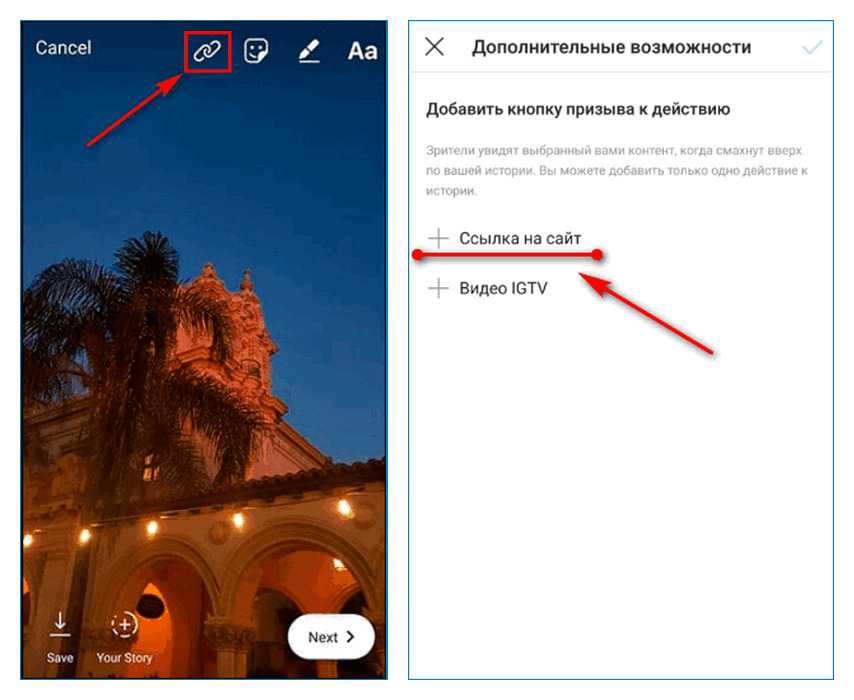 Затем открыть свою страницу и скопировать ссылку на эту страницу в адресной строке браузера. Но этот способ неудобный, проще через приложение.
Затем открыть свою страницу и скопировать ссылку на эту страницу в адресной строке браузера. Но этот способ неудобный, проще через приложение.
Лайфхак: еще один способ поделиться Инстаграм профилем — сгенерировать QR-код. Его можно распечатать на визитках, повесить как стикер на входную дверь заведения, поставить на ресепшене, разместить на сайте. Пользователи смогут отсканировать код при помощи камеры своего смартфона и попадут на вашу страницу в Инстаграм. Как сделать код — написано в инструкции.
Это интересно: 50 способов увеличить продажи через Инстаграм
На пост
Зачем нужна ссылка на пост: поделиться с друзьями или клиентами, разместить на сайте, расшарить по соцсетям, сделать анонс новой публикации, скачать пост в формате картинки через сервисы, получить больше охватов поста. Как правило, ссылка нужна для продвижения конкретного поста. Например, вы сделали в Инстаграм анонс конкурса и хотите быстрее привлечь внимание к публикации.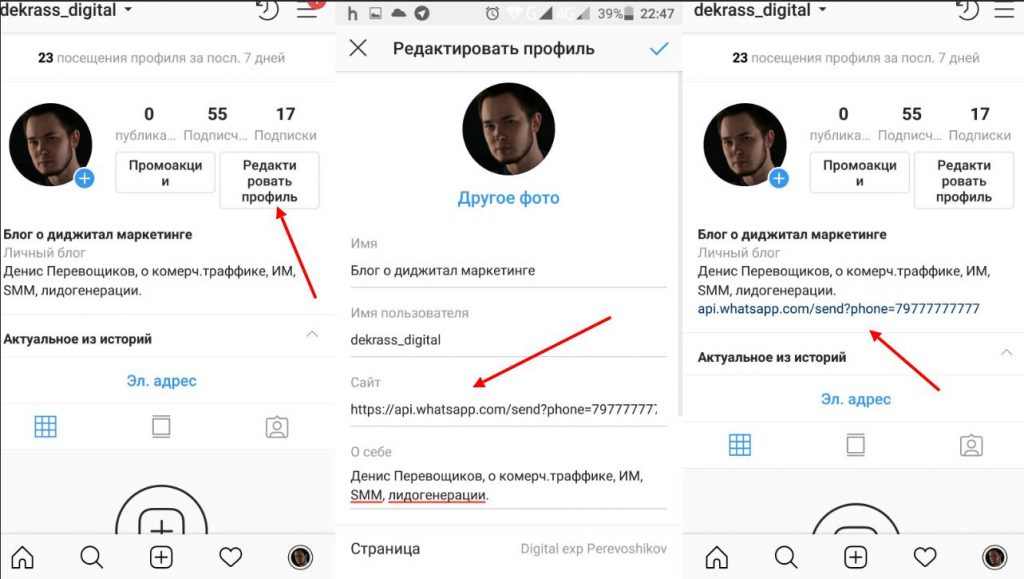
На ПК:
Способ #1. Открыть веб-версию Инстаграм, авторизоваться. Открыть пост и скопировать ссылку в адресной строке браузера.
Способ #2. Все в той же браузерной версии Инстаграм открываем пост и нажимаем на 3 точки в правом верхнем углу (при открытом посте).
В открывшемся меню нажимаем «Копировать ссылку».
На мобильном:
Открываем пост в приложении. Жмем на 3 точки в меню поста и находим там пункт «Копировать ссылку». Если нужно скопировать ссылку на чужой пост, действуем также.
На сторис
Зачем нужна ссылка на сторис: поделиться с друзьями или клиентами, расшарить по соцсетям, скачать сторис в формате видео через сервисы, получить больше охватов сторис.
Пригодится: Как скачать истории из Инстаграм
На ПК:
Заходим на веб-версию Инстаграм, открываем нужную сторис и копируем ссылку в адресной строке браузера. Важно успеть скопировать ссылку за 15 секунд, пока не открылась следующая сторис.
Важно успеть скопировать ссылку за 15 секунд, пока не открылась следующая сторис.
На мобильном:
Открываем сторис в приложении. Жмем на 3 точки в правом верхнем углу истории и кликаем на пункт «Копировать ссылку» в открывшемся меню.
На IGTV
Зачем нужна ссылка на IGTV: поделиться с друзьями или клиентами, расшарить по соцсетям, скачать IGTV видео через сервисы, получить больше охватов видео.
На ПК:
Способ #1. Открываем веб версию Инстаграм, открываем IGTV ролик, копируем ссылку в адресной строке браузера.
Способ #2. При открытом видео жмем на 3 точки в правом верхнем углу (меню видео). В открывшемся окне кликаем «Копировать ссылку».
На мобильном:
Открываем IGTV видео. Жмем на 3 точки — тут они в отличие от остального контента находятся в нижней части рядом с кнопками для лайков, комментов и пересылки в директ.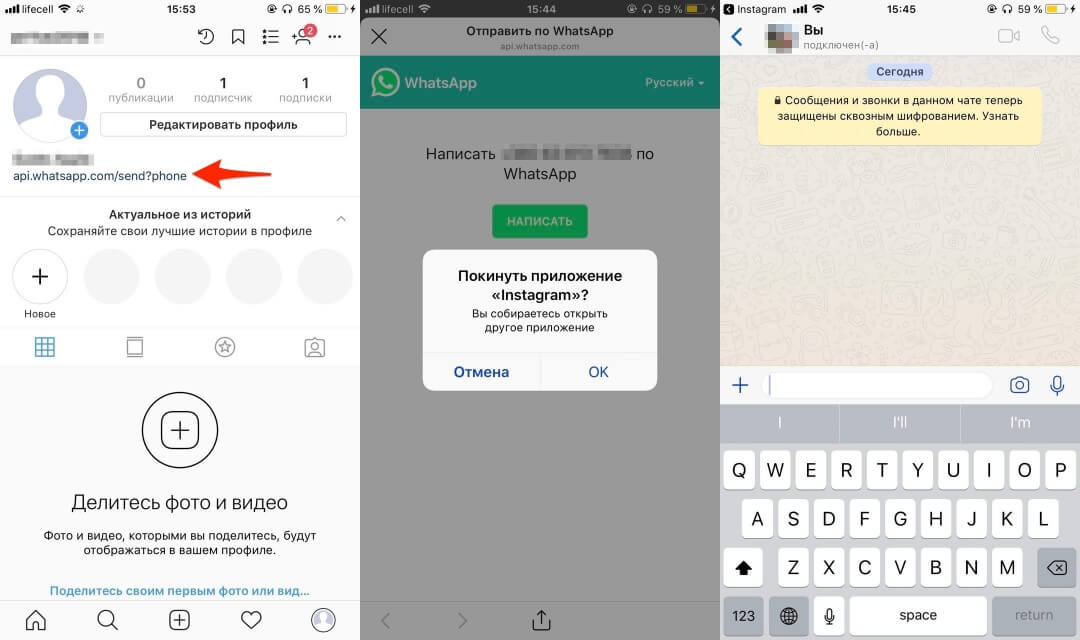 Нажимаем. Далее, как обычно, выбираем «Копировать ссылку» в меню.
Нажимаем. Далее, как обычно, выбираем «Копировать ссылку» в меню.
На AR-маску (эффект)
Зачем нужна ссылка на AR-маску: сохранить, чтобы использовать в будущем либо для продвижения своих масок.
На ПК:
На ПК нет смысла сохранять ссылки, так как использовать их можно только на мобильном. В веб-браузере они даже не отображаются.
На мобильном:
Ссылку на эффект, как и на видео с ним скопировать нельзя. Единственное, что можно сделать — это отправить видео в Директ или попробовать эффект на своем видео. Чтобы отправить в Директ надо нажать на значок бумажного самолетика при открытом видео с эффектом.
На Reels
Зачем нужна ссылка на Reels: для продвижения своих рилс, сохранить чужие для вдохновения или скачать рилс через сервисы.
На ПК:
Тут действуем по аналогии со всем остальным контентом — открываем видео в браузере, копируем ссылку с адресной строки.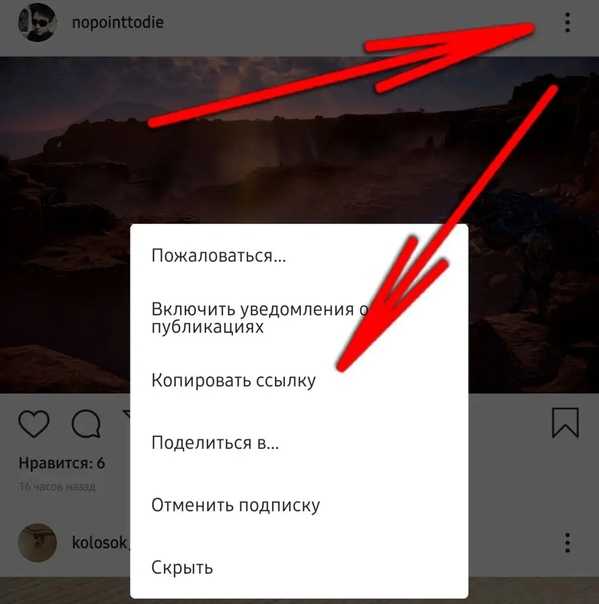
На мобильном:
Открываем ролик в приложении, жмем на 3 точки. В меню находим пункт «Копировать ссылку».
На эффект
Зачем нужна ссылка на эффект: для продвижения своих эффектов или чтобы сохранить чужие для вдохновения.
Эффекты можно использовать только на мобильном. Если вам попалась сторис с эффектом, то внизу будет кнопка «Попробовать эффект» и его название. Чтобы сохранить на него ссылку — жмем на 3 точки в правом верхнем углу (меню сторис), в открывшемся окне кликаем на «Копировать ссылку».
Если кто-то другой снял сторис с эффектом (не автор этого фильтра), то кнопки «Попробовать эффект» внизу не будет. Понять, что это эффект, можно будет по его названию и значку с тремя звездочками в верхней части сторис (сразу под логином). Тогда, чтобы скопировать ссылку на эффект, нужно нажать на его название и в открывшемся меню прокрутить до «Поделиться ссылкой на эффект». Также можно отправить эффект в Директ Инстаграм.
P.S. Эффекты стоит использовать для продвижения бренда. Так компании, связанные с индустрией красоты, часто используют фильтры на эту тему. Например, создают фильтр с боке или макияжем. Работает не хуже AR-масок.
ЗаключениеВ статье описано большинство способов найти и скопировать ссылку в Инстаграм. Не забывайте о функции «Поделиться». Если просто хотите скинуть друзьям и коллегам контент, сделать репост проще, чем искать ссылку, копировать ее, а потом специально пересылать.
Если же копируете ссылки на телефоне, но не собираетесь их сразу использовать, советуем сохранять их в блокноте или отдельном документе.
Полезные статьи:
- 10 лучших сервисов для анализа статистики Инстаграм-аккаунта
- Как попасть в рекомендации Reels
- +33 способа раскрутиться в Инстаграм с нуля
Сравнение онлайн-курсов
Перед тем, как купить любой курс, сравните условия от разных школ — стоимость обучения, скидки, длительность, есть ли программа трудоустройства. Подобрать онлайн-курс >>
Подобрать онлайн-курс >>
Реклама
Больше статей по теме:
РЕКОМЕНДУЕМ:
Реклама
НОВОСТИ
ОБЗОРЫ
СТАТЬИ
Реклама
Как скопировать ссылку на свой инстаграм
Главная » Компьютер для начинающих » Как скопировать ссылку на свой инстаграм
Опубликовано
Содержание
- Как скопировать ссылку на свой инстаграм с телефона
- Как скопировать ссылку на свой инстаграм с компьютера
- Заключение
Очень многие меня спрашивают «Как скопировать ссылку на свой инстаграм профиль». Так что в этой статье я расскажу и покажу как это сделать со смартфона и компьютера. Начнем со смартфона так как он есть практически у каждого человека.
Как скопировать ссылку на свой инстаграм с телефона
С телефона немного скопировать ссылку немного сложнее чем с компьютера. Но ничего сложного в этом нет, вот скриншоты экрана, как это можно сделать.
Но ничего сложного в этом нет, вот скриншоты экрана, как это можно сделать.
Переходим в инстаграм, заходим в свой профиль, далее надо нажать в левом вернем углу три черточки. Делаем все как на скриншоте.
Как скопировать ссылку на свой инстаграм с телефона смартфонаТеперь требуется нажать на кнопку Instagram — визитка
Информация о аккаунте инстаграмПосле нажатия у вас откроется визитка Instagram. Далее требуется нажать на стрелочку в верхнем правом углу, как показано на скриншоте.
Визитка ИнстаграмПосле этого у вас появится выбор, чтоб отправить визитку. Но нам ее отправлять не надо, требуется. У нас совсем другая задача! Мы ее должны скопировать, поэтому предложение отправки смахиваем в верх.и видим надпись «Копировать»
1 Копирование ссылки из визитки инстаграм 2 Копирование ссылки из визитки инстаграмТеперь осталось дело за малым. Вернее зайти в WhatsApp и отправить ссылку на свой профиль инстаграм.
Так же можно сохранить ссылку например в заметках, чтоб потом не проделывать эту же процедуру по новой.
Заходим в заметки и по аналогии вставляем ссылку что скопировали.
1 Сохраняем ссылку профиля инстаграм в заметках 2 Сохраняем ссылку профиля инстаграм в заметках 3 Сохраняем ссылку профиля инстаграм в заметкахДалее требуется немного отредактировать запись.
Хочу заметить что ссылка будет с различными префиксами их надо удалить, а так же удалить картинку. Должно получиться вот так:
Ссылка на профиль ИнстаграмКак скопировать ссылку на свой инстаграм с компьютера
Открываем Инстаграм, заходим на страницу своего профиля. Далее требуется кликнуть на адресную строку и вы увидите ссылку своего профиля. Копируете ссылку и можете ее спокойно отправлять друзьям.
Как скопировать ссылку на свой инстаграм с компьютераЗаключение
Вот в этой маленькой статье я рассказал как скопировать ссылку на свой профиль. Если у вас возникли вопросы или что-то не получается оставляйте комментарии. А так же можете подписаться на мой инстаграм и на инстаграм SETIWIK.
Если у вас возникли вопросы или что-то не получается оставляйте комментарии. А так же можете подписаться на мой инстаграм и на инстаграм SETIWIK.
https://www.instagram.com/leodovinchi/
Инстаграм
Настройка Начинающим Полезное полезный совет Соцсети
Ссылка на биографию в Instagram не работает? Новые решения на 2022 год
Ваша ссылка на биографию в Instagram не работает?
Хотите знать, как заставить ссылки работать в вашей биографии в Instagram?
Как и многие ограничения на платформе, это может быть связано с наплывом спамеров, а также с нежным возрастом многих пользователей.
Помимо ограничения кликов, блокировка ссылок может даже привести к блокировке вашей учетной записи.
Наряду с заблокированными комментариями в Instagram я слышу все больше и больше об этом.
Но вот справедливое предупреждение и возможные обходные пути.
Только что обновлено с НОВЫМИ ИДЕЯМИ ИСПРАВЛЕНИЯ!
Какие ссылки в Instagram запрещены?
Ошибка «Ссылка не разрешена» в Instagram?
Ссылка запрещена
Похоже, ваш профиль содержит запрещенную ссылку.
Мы ограничиваем определенный контент и действия, чтобы защитить наше сообщество. Скажите нам, если вы думаете, что мы допустили ошибку.
ОК / Сообщить о проблеме
Instagram стал очень осторожен с этой единственной драгоценной ссылкой, разрешенной в вашей биографии. Это связано с количеством спам-аккаунтов, которые они видят.
- Они будут блокировать веб-сайты, на которые, как известно, ссылаются спамеры в их профилях.
- Они не разрешат ссылки на веб-сайты с явным содержанием.
- Они блокируют ссылки, которые появляются на нескольких аккаунтах в течение короткого периода времени.
- Укороченные ссылки, например битовые, вызывают подозрение, поскольку неясно, на что вы ссылаетесь.
- Выдуманные имена веб-сайтов могут быть заблокированы (не рискуйте своей учетной записью быть забавным).
- Доменные имена, использующие элементы или опечатки Instagram, были заблокированы.
- А в некоторых случаях это может быть просто ваше Wi-Fi-соединение с Instagram.
 Действительно!
Действительно!
Но мой сайт легальный!
К сожалению, я все чаще слышу о заблокированных ссылках с легитимных сайтов. Я подозреваю, что искусственный интеллект Instagram сканирует сайты и вырывает слова из контекста.
Одним из них был сайт макияжа с цветом помады под названием «Nude». Хотя я не могу сказать, что это было причиной, вполне может быть.
По состоянию на сентябрь 2022 года многие блоги о еде блокируются как в Instagram, так и в Facebook. Возможно, из-за таких слов, как резать или резать?
Если ссылка ведет на ваш собственный сайт, перейдите к решению, если ссылка на мой собственный сайт заблокирована Instagram.
Ниже приведены некоторые подтвержденные ссылки на запрещенные сайты.
Вы не можете публиковать ссылки на Snapchat или Telegram
Instagram отключил для пользователей возможность поощрять других подписываться на них в Snapchat или Telegram. TechCrunch сообщил об этом 3 марта 2016 года:
Ранее пользователи Instagram могли включать ссылки «Добавить меня»/«Подписаться на меня» в раздел веб-сайта на странице своего профиля, напрямую ссылаясь на любые другие профили, которые у них были в приложениях сторонних социальных служб.
Теперь попытка ввести одну из этих ссылок на профиль Snapchat или Telegram в поле веб-сайта приложения Instagram в профиле пользователя приводит к следующему сообщению…
Представитель Instagram подтвердил изменение TechCrunch, предоставив следующее заявление: “ Мы убрали возможность включать ссылки «добавить меня» на страницы профиля Instagram. Это был редкий случай использования, и наша платформа не была предназначена для использования. Другие типы ссылок по-прежнему разрешены». источник
Итак, если это то, что вы пытались сделать, вы должны прекратить попытки.
Ссылки на Etsy запрещены в Instagram
Instagram сообщил читателю, что URL-адреса etsy.com/shop/ не разрешены . Теперь она может публиковать фотографии, но больше ничего — никаких подписей, комментариев и подписок.
Судя по всему, это продолжается с апреля 2015 года. Проблема сейчас в том, что она даже не может изменить ссылку.
Некоторые продавцы Etsy сообщили, что формат shopname. etsy.com работал нормально, но другие говорили, что у них тоже были проблемы с этим.
etsy.com работал нормально, но другие говорили, что у них тоже были проблемы с этим.
Один человек сказал, что использование собственного доменного имени, которое перенаправляло в его магазин Etsy, работало, но нет гарантии, что это будет продолжаться.
Остерегайтесь ссылок на магазины Etsy в любом формате. Определенно не используйте etsy.com/shop/shopname.
Исправить ссылку на Instagram не разрешено без ссылки!
Существует несколько решений для заблокированных ссылок, в зависимости от проблемы со ссылкой. Мы рассмотрим 3 разные проблемы с предложениями по решению каждой из них.
Во-первых, у вас даже нет ссылки в биографии!
Когда вы получаете сообщение об ошибке, Instagram может предоставить фактическую недопустимую ссылку.
Это IP-адрес? Это строка чисел со вставленными точками. В этом случае у вас может даже не быть ссылки в вашей биографии.
К счастью, это решение может быть таким же простым, как изменение вашего IP-адреса. Только в этом месяце один IGer сообщил:
Только в этом месяце один IGer сообщил:
Мне нужно отключить Wi-Fi на телефоне и использовать данные для IG. Когда я закончу, я снова включу WiFi. Очевидно, в Wi-Fi есть какая-то ссылка, которая не нравится IG.
Итак, сначала попробуйте это.
Если это не сработает, эти решения широко распространены. Я не пробовал их, но если проблема связана с вашим IP-адресом, один из них должен решить ее.
Решение 1. Перезапустите WiFi
Instagram не разрешает присвоенный вам IP-адрес. Получите новый IP-адрес, выполнив следующие действия:
- Выключите маршрутизатор WiFi.
- Подождите не менее 3-5 минут.
- Теперь включите WiFi. Подключите ваше устройство к Wi-Fi.
- Это присвоит вашему устройству новый IP-адрес.
- Проверьте, сохраняется ли ошибка.
Решение 2. Изменение конфигурации маршрутизатора
Чтобы изменить конфигурацию маршрутизатора, выполните следующие действия:
- Перейдите на домашнюю страницу маршрутизатора и войдите в систему.

- Нажмите Сетевое подключение.
- Выберите Широкополосный доступ (Ethernet) в разделе Имя правила.
- Перейти к Настройки.
- Нажмите Продлить > Выпустить > Применить.
- Теперь проверьте, сохраняется ли ошибка «Ссылка на Instagram запрещена».
Решение 3. Для пользователей мобильных данных
Если вы получаете сообщение об ошибке Instagram Link not Allowed при использовании Instagram с мобильными или сотовыми данными, не беспокойтесь.
Переведите мобильный телефон в режим полета на 3-5 минут. Подождав 3-4 минуты, выключите режим полета и запустите Instagram, чтобы проверить, решена ли проблема. источник
Другой возможный обходной путь — использовать Instagram в браузере компьютера в режиме инкогнито.
Если ошибка не связана с вашим IP-адресом, читайте дальше…
Ссылка на мой сайт заблокирована Instagram
В вашей биографии есть ссылка на ваш собственный сайт, и вы получаете уведомление о том, что ваш URL-адрес заблокирован. Вы знаете, что ваш сайт не является спамом, и, возможно, он даже был разрешен раньше.
Вы знаете, что ваш сайт не является спамом, и, возможно, он даже был разрешен раньше.
Вот 5 возможных решений:
Решение 1. Отладчик Facebook
Независимо от того, заблокирован ли ваш URL-адрес Instagram или Facebook, попробуйте отладчик Facebook.
Один и тот же совет давался снова и снова, когда люди жаловались на эту проблему. Я надеюсь, что это сработает для вас!
Эта ссылка на отладчик очень удобна для многих вещей, в том числе для того, чтобы Facebook подтягивал правильное изображение с сообщениями со ссылками. Добавьте его в закладки или этот пост!
Решение 2. Сокращение URL-адресов или служба
Некоторые читатели предположили, что использование службы ссылок, такой как linktr.ee, позволяет им размещать ссылки на свой веб-сайт.
Linktr.ee предоставляет целевую страницу, на которой вы можете разместить несколько ссылок, которые вы хотите, чтобы ваши подписчики IG проверили.
Если Instagram обнаружит, что люди используют подобные сервисы для обхода своих систем безопасности, они, вероятно, запретят их, но пока стоит попробовать.
Решение 3. Онлайн-чат Meta Business Help
Я понятия не имел, что это так, и, возможно, это не продлится долго, но читательница сказала, что ей это помогло.
Предназначен для бизнес-аккаунтов и, возможно, только для тех, которые связаны с бизнес-страницей Facebook. Я не уверен, но подумал, что ты захочешь попробовать.
Если вы не можете найти онлайн-чат, один блогер советует просто ежедневно сообщать о проблеме со снимком экрана, пока она не будет решена.
Милли прокомментировала:
У меня была такая же проблема с социальными сетями моей компании.
КАК ЭТО БЫСТРО ИСПРАВИТЬ:
Перейдите в Справочный центр Meta Business — если вы не можете найти его, просто выполните поиск поддержки рекламы в Facebook, и там будет ссылка для него.
Когда вы туда доберетесь, прокрутите вниз до Найдите ответы или обратитесь в службу поддержки и нажмите Начать. Заполните всю информацию, которую они запрашивают, и нажмите на поле, чтобы объяснить свою проблему.
Это приведет вас к чату в Facebook с реальным человеком, и они помогут вам решить эту проблему.
Я проделал все процедуры выше и на следующий день после того, как моя ссылка уже была разрешена. Надеюсь, это поможет всем, кто также паникует, исправить это.
Ниже приведен скриншот кнопки для нажатия (добавлено в сентябре 2022 г.).
Решение 4. Менеджер рекламы
Если вы запускаете рекламу, свяжитесь с вашим представителем. Они быстро тебя разберут.
Если вы этого не сделаете и не умеете лгать, один блоггер предлагает следующее:
Свяжитесь с ними через раздел проблем с рекламой в Facebook. Скажите им, что вы планируете большую рекламную кампанию в Instagram, но вас заблокировали.
Они свяжутся с вами быстро, потому что им нужны ваши деньги. Я делаю это каждый раз, и это работает!
Решение 5. Удалить ссылку
Если вышеуказанные способы не сработали, откройте свой профиль в Instagram и удалите ссылку.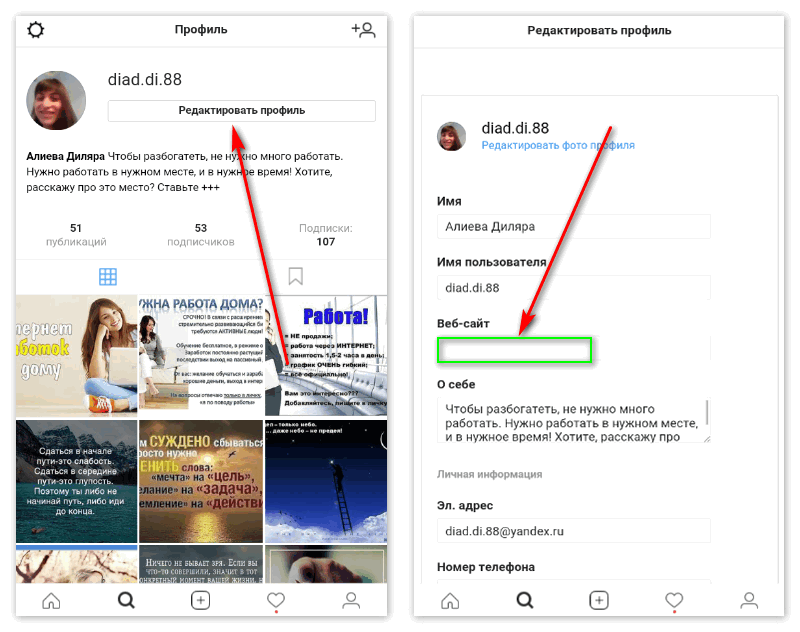
Но если вы даже не можете войти в свой аккаунт…
Аккаунт Instagram заблокирован из-за ссылки в биографии
К сожалению, я слышал от людей, которые не могут даже войти в свой аккаунт из-за ссылки в их биографии .
На данный момент я действительно не знаю, что вы можете сделать. Обращение за поддержкой кажется бесполезным.
Один аккаунт был разблокирован через неделю и смог удалить свою сомнительную ссылку. Другой аккаунт исчез — так что я не знаю, что с ним случилось.
Во-первых, постарайтесь терпеливо подождать.
Если вы в конечном итоге создадите новую учетную запись, я предлагаю:
- Не размещайте ссылку на Snapchat или Telegram.
- Не размещайте ссылку на магазин Etsy.
- DontMakeUpAPhonyURL.com — за это был заблокирован один аккаунт.
- Трижды проверьте свой URL на наличие опечаток. Одна учетная запись была заблокирована за написание «Instagtam».
- Перед публикацией пропустите ссылку через отладчик FB.

- Не размещайте партнерские ссылки.
- Будьте осторожны при размещении укороченной ссылки (т.е. битовой).
- И, наконец, не размещайте чужой контент без разрешения. Ваша учетная запись может быть сообщена, а затем заблокирована.
ПРИМЕЧАНИЕ. У меня не было проблем с bitlys. Просто предложение, если вы хотите быть особенно осторожным.
Заключение
Устранили ли вы блокировку Instagram из-за вашей биоссылки?
Вы нашли решение? Пожалуйста, помогите сообществу Instagram, поделившись им в комментарии здесь!
Я добавлю информацию в сообщение как можно скорее, указав имя пользователя вашей учетной записи IG, если хотите.
К сожалению, у вас может быть ненавистник, который сообщает о вашей ссылке или учетной записи. Как отмечалось выше, просто продолжайте говорить и показывать Instagram (со скриншотами), что ваша ссылка не проблема!
Пожалуйста, поделитесь этой публикацией в Facebook, твитните или прикрепите к Pinterest, чтобы мы все могли решить ошибку ссылка не разрешена в Instagram!
Как делиться новостями и информацией, делать репосты и ссылки на них в InstagramHelloGiggles
Во вторник Blackout 2020 многие люди проснулись от того, что их ленты в Instagram были заполнены изображениями пустых черных ящиков. Хотя движение должно было продемонстрировать поддержку и солидарность с Black Lives Matter, вызванное бессмысленной смертью 46-летнего Джорджа Флойда, оно вызвало массу споров о силе социальных сетей. В то время как некоторые люди видели в движении способ усилить голоса чернокожих, скрываясь в темноте, несколько активистов и знаменитостей утверждали, что социальные сети — это один из самых больших инструментов, которые у нас есть в борьбе с несправедливостью, и мы должны быть вынуждены использовать его соответствующим образом. Вместо того, чтобы молчать, «нам нужно распространять информацию и быть как можно громче», как написал в Твиттере рэпер Lil NasX.
Хотя движение должно было продемонстрировать поддержку и солидарность с Black Lives Matter, вызванное бессмысленной смертью 46-летнего Джорджа Флойда, оно вызвало массу споров о силе социальных сетей. В то время как некоторые люди видели в движении способ усилить голоса чернокожих, скрываясь в темноте, несколько активистов и знаменитостей утверждали, что социальные сети — это один из самых больших инструментов, которые у нас есть в борьбе с несправедливостью, и мы должны быть вынуждены использовать его соответствующим образом. Вместо того, чтобы молчать, «нам нужно распространять информацию и быть как можно громче», как написал в Твиттере рэпер Lil NasX.
Сейчас, более чем когда-либо, мы видим мощь социальных сетей как способа объединения не только тщательно отобранных фотографий, но и проницательной графики, новостей, краудсорсинга и отчетов граждан с мест.
https://www.instagram.com/p/CA0zhFzFjLf
От учетных записей, предназначенных для отслеживания и информирования городов об их маршрутах организованных протестов, до тех, которые предоставляют информацию о безопасности, видео, ссылки на авторитетные сайты пожертвований, образовательные ресурсы и многое другое.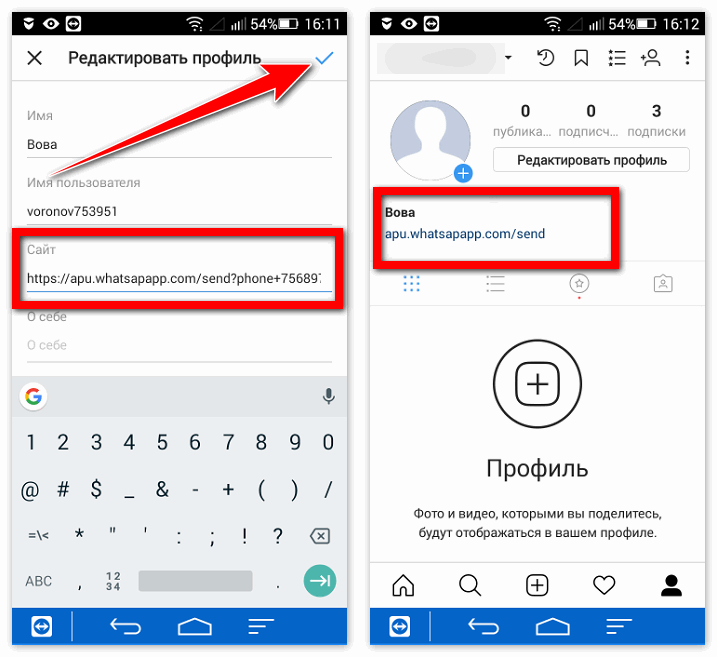 , на кончиках наших пальцев есть множество легкодоступных ресурсов, которыми можно поделиться. Наши платформы социальных сетей стали важным инструментом для обмена информацией между собой, нашими друзьями и подписчиками. К счастью, есть несколько функций, которые делают обмен этой информацией еще проще. Если вы хотите направить своих подписчиков по ссылке на информативную статью или поделиться полезной графикой в своей истории в Instagram, вот как использовать несколько полезных функций.
, на кончиках наших пальцев есть множество легкодоступных ресурсов, которыми можно поделиться. Наши платформы социальных сетей стали важным инструментом для обмена информацией между собой, нашими друзьями и подписчиками. К счастью, есть несколько функций, которые делают обмен этой информацией еще проще. Если вы хотите направить своих подписчиков по ссылке на информативную статью или поделиться полезной графикой в своей истории в Instagram, вот как использовать несколько полезных функций.
Как сделать свайп вверх в Instagram:
К сожалению, функция «свайп вверх», которую некоторые аккаунты используют для ссылки на петиции или сайты пожертвований, доступна не всем (мы знаем, это облом). В настоящее время Instagram разрешает использовать эту функцию только для бизнес-аккаунтов Instagram с не менее чем 10 000 подписчиков (настройку, которую вы можете изменить в своем профиле, связав бизнес-сайт).
Если ваш профиль соответствует этим требованиям, вы можете получить доступ к функции «проведите вверх», выполнив следующие действия:
- Перейдите на главную страницу своей ленты Instagram и коснитесь значка своего профиля.
 Или зайдите в свой профиль и нажмите на свою фотографию, чтобы добавить новую историю.
Или зайдите в свой профиль и нажмите на свою фотографию, чтобы добавить новую историю. - Создайте историю, сделав фото, добавив фото из своей библиотеки или просто набрав текст.
- Коснитесь значка цепочки в правом верхнем углу экрана и введите URL-адрес.
- Не забудьте добавить в свою историю призыв к действию, чтобы подписчики знали, что нужно провести пальцем вверх для получения дополнительной информации или перейти на новую страницу.
- Опубликуйте историю, коснувшись значка фотографии своего профиля со знаком (+) в левом нижнем углу экрана.
- Просмотрите свою историю, чтобы убедиться, что ссылка работает правильно.
Как поместить ссылку в свою биографию в Instagram
Если ваш профиль не соответствует требованиям, необходимым для использования функции пролистывания вверх, самый простой способ поделиться интерактивной ссылкой — опубликовать ее в своей биографии в Instagram. Для этого:
- Перейдите на страницу своего профиля и коснитесь панели «Редактировать профиль».

- В разделе «Имя» и «Имя пользователя» будет форма «Веб-сайт».
- Введите или вставьте название веб-сайта в это поле и нажмите «Готово» для сохранения.
Совет. Чтобы указать несколько ссылок в своей биографии в Instagram, попробуйте воспользоваться бесплатным сервисным инструментом, например Linktr.ee. Это позволит вашим подписчикам переходить на одну страницу с кураторскими ссылками одним щелчком мыши в вашей биографии.
Другие способы поделиться, опубликовать или добавить ссылку в Instagram:
Без функции «пролистнуть вверх» может быть сложно решить, как лучше всего поделиться, опубликовать, добавить или прикрепить ссылку в Instagram Stories или даже внутри ваших постов. Вот несколько идей о том, как поделиться информацией со своими подписчиками.
Дайте подписчикам четкие указания по ссылке в биографии.
Распространенное решение — опубликовать скриншот статьи или страницы, которой вы хотите поделиться, и добавить в свою историю призыв к действию, чтобы ваши подписчики могли узнать больше информации по ссылке в вашей биографии.
Поделитесь короткой ссылкой.
Если вы хотите добавить ссылку в заголовок Instagram или прямо в свои истории, попробуйте использовать службу сокращения ссылок, например Bitly или TinyUrl, чтобы пользователям было легче копировать и запоминать. Хотя это потребует от ваших подписчиков взаимодействия с заголовком или историей (поскольку им нужно будет скопировать и вставить ссылку в свои мобильные браузеры), это простой шаг.
Предложите отправить ссылку в прямом сообщении.
Функция прямых сообщений Instagram позволяет пользователям копировать и вставлять интерактивные ссылки и отправлять их друзьям. Вы можете начать новое прямое сообщение, коснувшись значка бумажного самолетика в правом верхнем углу экрана, а затем значка (+). Затем вы можете вставить ссылку и отправить ее другу или подписчику в частном порядке.
Как опубликовать историю в Instagram:
Если вы видите публикацию, которая находит отклик у вас в чьей-либо истории или ленте, вы можете легко опубликовать ее в своей учетной записи Instagram.
- Найдите публикацию или историю в Instagram, которыми вы хотите поделиться.
- Коснитесь значка бумажного самолетика в правом нижнем углу экрана или под публикацией.
- Если это история, общедоступные учетные записи с включенной опцией общего доступа позволят вам поделиться историей с друзьями и подписчиками. Если это пост, вы сможете повторно опубликовать изображение в своей истории, выбрав опцию «Добавить пост в свою историю».
- Если вас отметили в истории Instagram, вы получите уведомление в DM вместе с призывом к действию «Добавить это в свою историю».
Как добавить полезные стикеры в Instagram:
Чтобы добавить стикер в историю Instagram, коснитесь квадратного значка с улыбающимся лицом в правом верхнем углу экрана. Откроется еще один экран с дюжиной интерактивных наклеек, созданных Instagram.
Добавьте наклейку для пожертвований , чтобы люди могли делать пожертвования в некоммерческую организацию, которая вам небезразлична или в которую вы внесли свой вклад. После того, как вы выберете, приложение предложит вам выбрать некоммерческую организацию, которой люди будут делать пожертвования. На данный момент в список ведущих некоммерческих организаций входят The Bail Project, ACLU и Equal Justice Initiative. Когда стикер появится в вашей опубликованной истории, люди смогут нажать и сделать пожертвование выбранной вами организации. Вы также можете отслеживать общую сумму собранных средств и просматривать пожертвования по имени пользователя. И будьте уверены: по данным Facebook (компании, которой принадлежит Instagram), все некоммерческие организации получают 100% денег, собранных с помощью наклейки для пожертвований.
После того, как вы выберете, приложение предложит вам выбрать некоммерческую организацию, которой люди будут делать пожертвования. На данный момент в список ведущих некоммерческих организаций входят The Bail Project, ACLU и Equal Justice Initiative. Когда стикер появится в вашей опубликованной истории, люди смогут нажать и сделать пожертвование выбранной вами организации. Вы также можете отслеживать общую сумму собранных средств и просматривать пожертвования по имени пользователя. И будьте уверены: по данным Facebook (компании, которой принадлежит Instagram), все некоммерческие организации получают 100% денег, собранных с помощью наклейки для пожертвований.
Instagram добавил регистр для голосования с наклейкой , чтобы помочь пользователям подготовиться к предстоящим выборам в США. Чтобы добавить наклейку в свою историю, просто коснитесь ее на главном экране наклейки. Ваши подписчики смогут взаимодействовать со наклейкой, нажав на нее и узнав свое состояние. Затем Instagram направит их на указанный сайт для голосования с дополнительной информацией.
